जीमेल में नया फोल्डर या लेबल कैसे बनाएं
यदि आप लंबे समय से जीमेल(Gmail) उपयोगकर्ता हैं, तो संभावना है कि ऐसा समय आ सकता है जब आपका इनबॉक्स बहुत बड़ा हो जाए। सवाल यह है कि इसके बारे में क्या किया जा सकता है? खैर, इस समस्या पर नींद नहीं खोनी चाहिए क्योंकि Google ने इसे हल करने के लिए जीमेल(Gmail) में एक प्रमुख फीचर जोड़ना सुनिश्चित किया है।
जीमेल(Gmail) में एक नया फोल्डर(Folder) या लेबल(Label) बनाएं
अपने ईमेल खाते को बेहतर ढंग से बनाए रखने के सर्वोत्तम तरीकों में से एक जहां जीमेल(Gmail) का संबंध है, नए फ़ोल्डर बनाना है। विचाराधीन विशेषता को लेबल(Labels) कहा जाता है क्योंकि लोकप्रिय ईमेल क्लाइंट फ़ोल्डरों का समर्थन नहीं करता है। फिर भी, अधिकांश मामलों में लेबल, फ़ोल्डर के समान ही कार्य करेंगे।
यदि आप अपने जीमेल ईमेल डेटा को एमबीओएक्स फ़ाइल के रूप में डाउनलोड करना चाहते हैं तो ( your Gmail email data as an MBOX file.)लेबल(Labels) सुविधा का उपयोग करना महत्वपूर्ण है ।
हम मुख्य रूप से जीमेल(Gmail) के डेस्कटॉप संस्करण पर ध्यान केंद्रित करने जा रहे हैं और फिर थोड़ी देर बाद स्मार्टफोन ऐप संस्करण के बारे में बात करेंगे।
जीमेल(Gmail) में लेबल(Label) या फोल्डर(Folder) बनाने के लिए :
- Gmail.com खोलें
- (Click)सेटिंग्स खोलने के लिए गियर(Gear) आइकन पर क्लिक करें
- सभी सेटिंग्स देखें चुनें
- लेबल टैब चुनें
- एक नया लेबल बनाएं पर क्लिक करें।
आइए इस पर अधिक विस्तार से चर्चा करें।
(Click)सेटिंग्स खोलने के लिए गियर(Gear) आइकन पर क्लिक करें
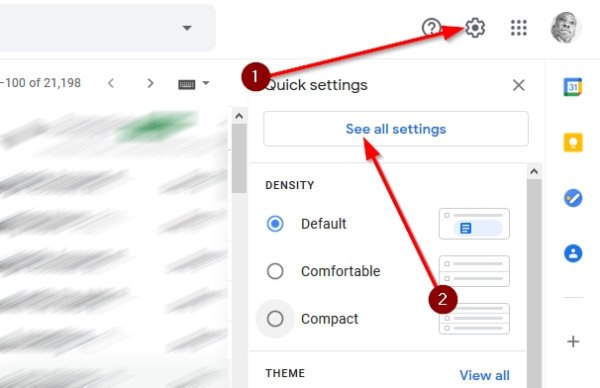
शुरू करने से पहले, कृपया अपने पसंदीदा वेब ब्राउज़र से जीमेल वेबसाइट खोलें। (Gmail)हम फ़ायरफ़ॉक्स(Firefox) का उपयोग कर रहे हैं , लेकिन इसे बिना किसी समस्या के किसी भी आधुनिक वेब ब्राउज़र में काम करना चाहिए।
पृष्ठ को लोड करने के बाद, स्क्रीन के शीर्ष दाईं ओर देखें और गियर आइकन(Gear icon) पर क्लिक करें । वहां से, ड्रॉपडाउन मेनू से सभी सेटिंग्स देखें चुनें।(See all settings)
एक नया लेबल बनाएं
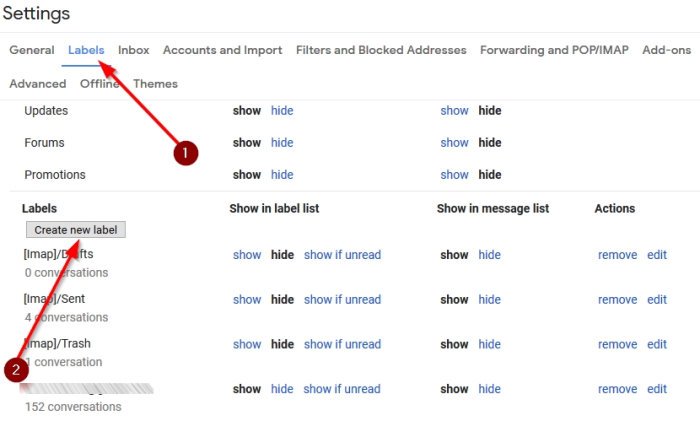
ठीक है, इसलिए जब एक नया लेबल बनाने की बात आती है, तो आपको केवल कुछ क्रियाएं करने की आवश्यकता होती है, और ये काफी सरल हैं।
ठीक(Alright) है, फिर, सेटिंग क्षेत्र में जाने के बाद, (Settings)लेबल(Labels) नामक टैब देखें और उसका चयन करना सुनिश्चित करें। वहां से, नीचे स्क्रॉल करें जब तक कि आप नया लेबल बनाएं(Create New Label) बटन पर न आ जाएं। अपने लेबल का नाम जोड़ने के लिए डिज़ाइन किए गए अनुभाग को लाने के लिए तुरंत उस पर क्लिक करें ।(Click)
यहां से, दिए गए फ़ील्ड में लेबल का नाम जोड़ें, फिर नीले बटन को हिट करें जिसमें लिखा है, Create ।
नेस्टेड लेबल कैसे बनाएं
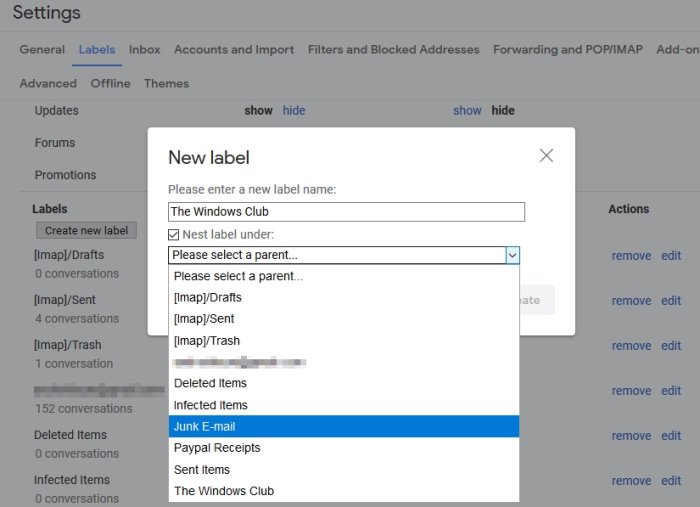
तो, आप सोच रहे होंगे कि यह क्या है। खैर, यह मूल रूप से प्राथमिक लेबल के अंतर्गत आने वाले उप-स्तरीय लेबल जोड़ने की क्षमता है। यह विकल्प उन सभी के लिए एकदम सही है जो नियमित रूप से एक श्रेणी और एक उप-श्रेणी से जुड़े ईमेल की एक बड़ी संख्या प्राप्त करते हैं।
यह सुनिश्चित करने के लिए कि चीजें अधिक व्यवस्थित और खोजने में आसान हैं, लेबल और नेस्टेड लेबल, सामान्य रूप से, जाने का रास्ता है।
जब नेस्टेड लेबल बनाने की बात आती है, तो उस अनुभाग पर नेविगेट करने के लिए उपरोक्त मार्गदर्शिका का पालन करें जहां आपको अपने लेबल का नाम देने के लिए कहा जाता है। वहां पहुंचने के बाद, अपने लेबल के लिए नाम जोड़ें, फिर उस बॉक्स पर टिक करें जिस पर नेस्ट लेबल अंडर लिखा(Nest Label Under) हो ।
अब आपको पहले से बनाए गए लेबल की सूची देखनी चाहिए। वह चुनें जिसे आप नेस्टेड लेबल के अंतर्गत लाना चाहते हैं, फिर बनाएँ(Create) पर क्लिक करके कार्य पूरा करें ।
इतना ही!
Related posts
जीमेल को सेंडर, सब्जेक्ट या लेबल के आधार पर कैसे छाँटें
जीमेल और आउटलुक ईमेल संदेशों में टेबल कैसे जोड़ें
जीमेल पर नज फीचर को कैसे इनेबल और इस्तेमाल करें
जीमेल ईमेल को ईएमएल फाइल के रूप में डेस्कटॉप पर कैसे सेव करें
जीमेल डेस्कटॉप से टॉप पिक्स कैसे निकालें
जीमेल के जरिए बड़ी फाइल और फोल्डर कैसे भेजें
विंडोज़ के लिए ईमेल इनसाइट्स आपको आउटलुक ईमेल और जीमेल को जल्दी से खोजने देता है
जीमेल के लिए बुमेरांग आपको ईमेल भेजने और प्राप्त करने का समय निर्धारित करने देता है
अपनी ईमेल आईडी का अधिक से अधिक लाभ उठाने के लिए शानदार जीमेल एड्रेस ट्रिक्स
Gmail पर ब्लॉक की गई फ़ाइलें कैसे भेजें
जीमेल में एक साथ कई संपर्कों का चयन करने के लिए ईमेल सूची कैसे बनाएं
मेलट्रैक जीमेल के लिए एक आसान ईमेल ट्रैकिंग टूल है
Gmail संदेशों में किसी छवि में हाइपरलिंक कैसे जोड़ें
आउटलुक और जीमेल में ईमेल ट्रैकिंग को कैसे ब्लॉक करें?
Google या Gmail अकाउंट को हैकर्स से कैसे सुरक्षित करें
जीमेल को कोलैबोरेशन टूल में कैसे बदलें
जीमेल में अपने ईमेल के लिए एक्सपायरी डेट कैसे सेट करें
आउटलुक में जीमेल या गूगल कॉन्टैक्ट्स कैसे इंपोर्ट करें
जीमेल आर्काइव क्या है और इसका उपयोग कैसे करें?
अपने ईमेल को बेहतर तरीके से खोजने के लिए जीमेल में सर्च चिप्स का उपयोग कैसे करें
